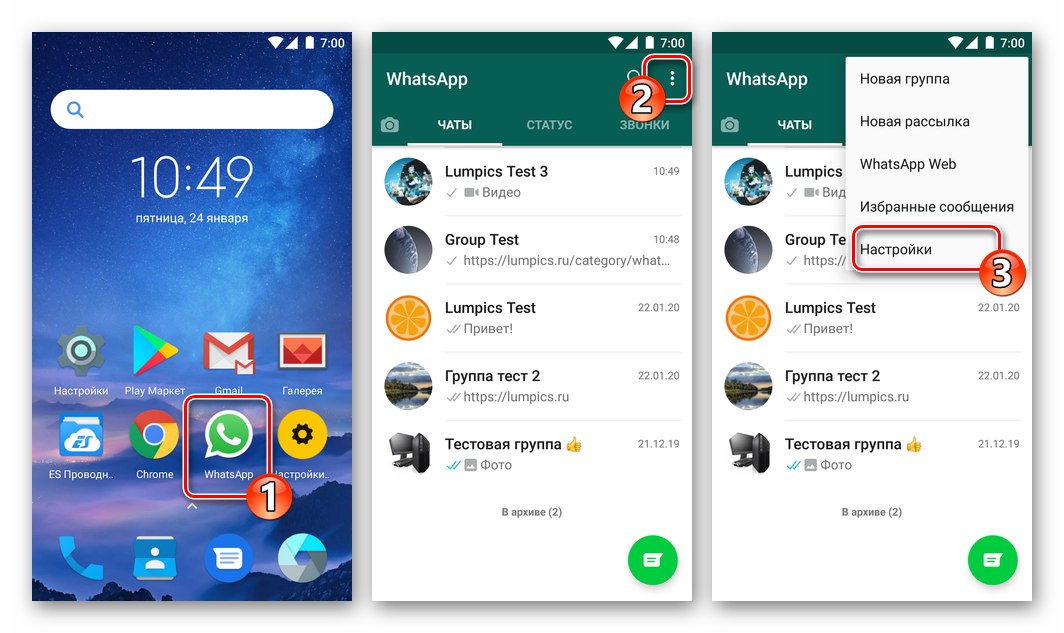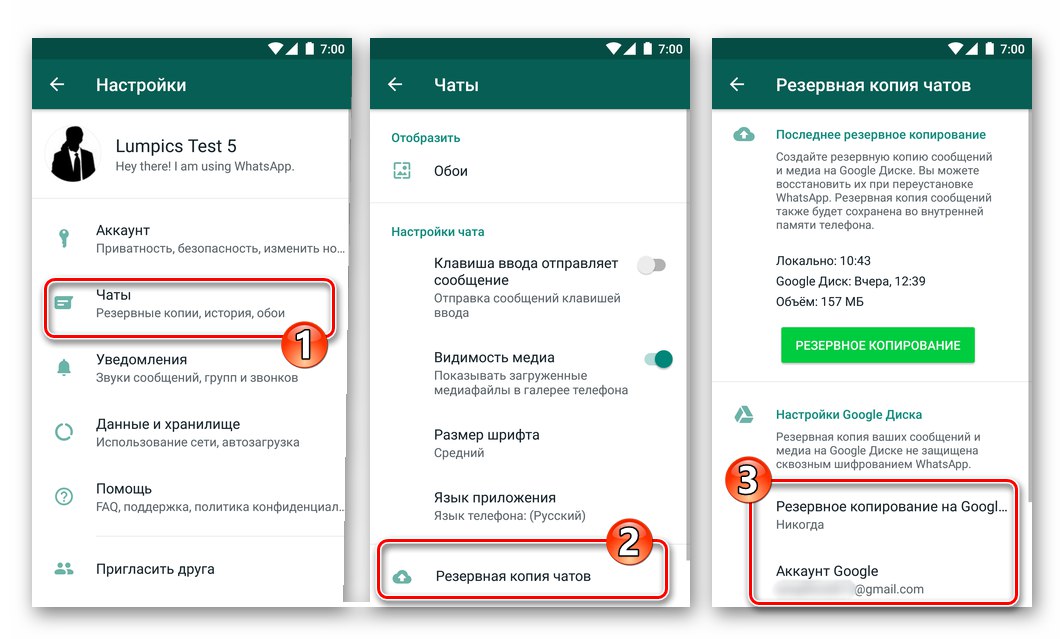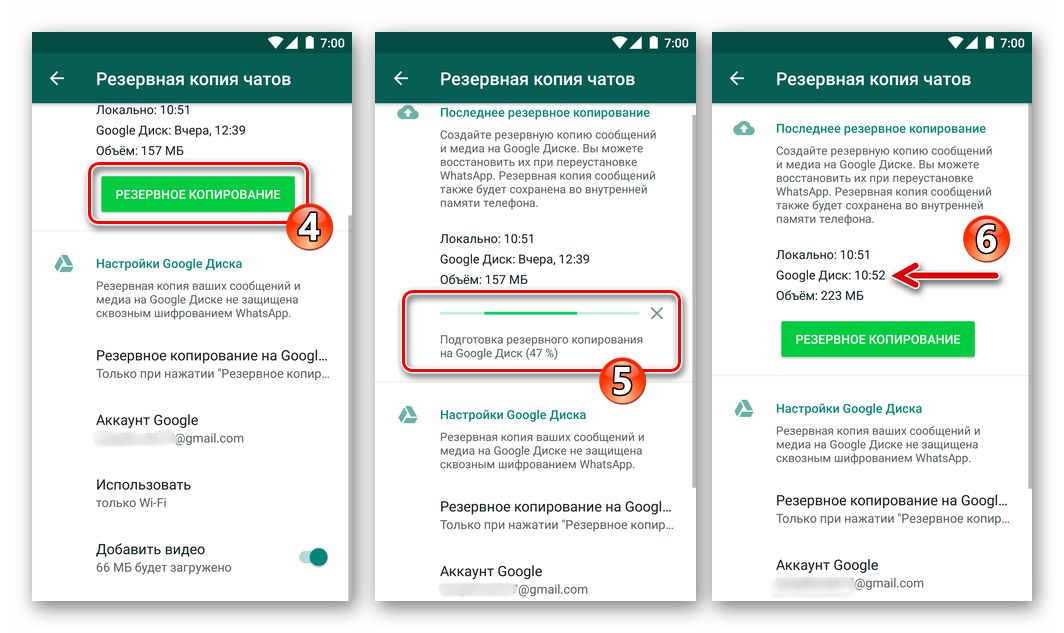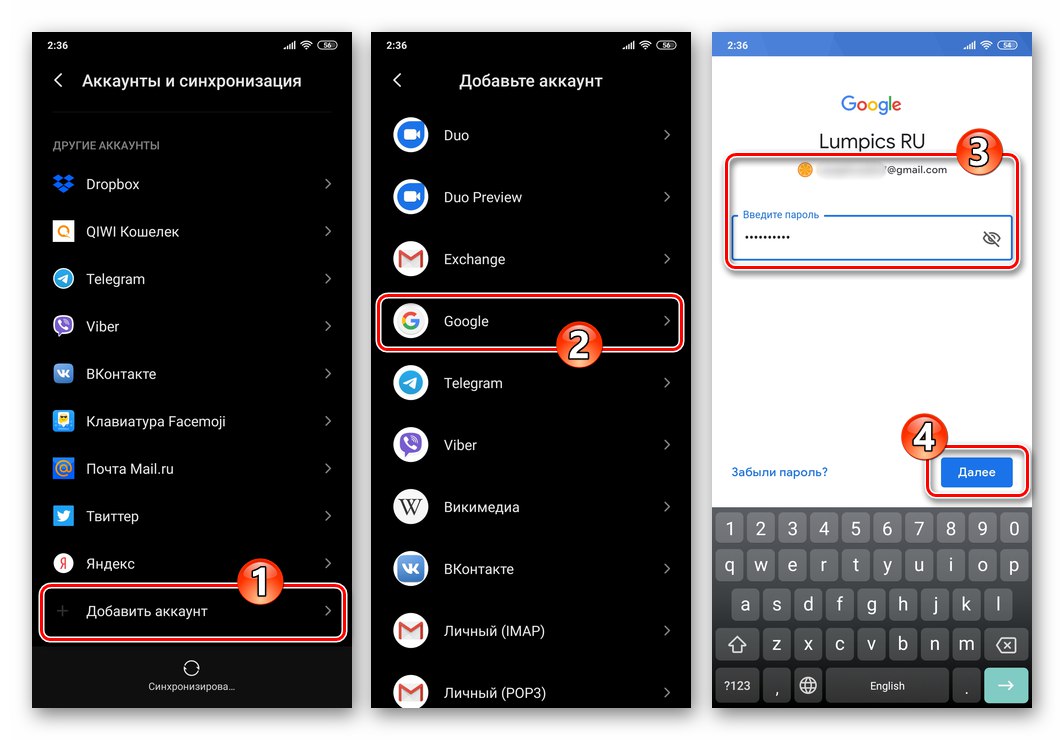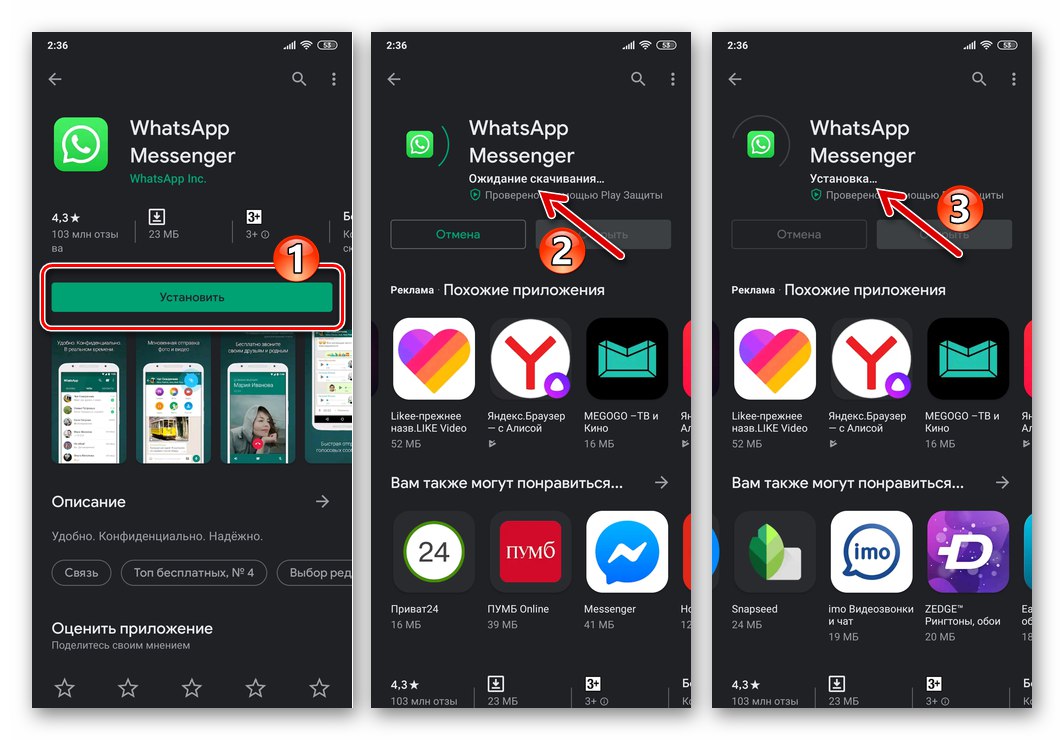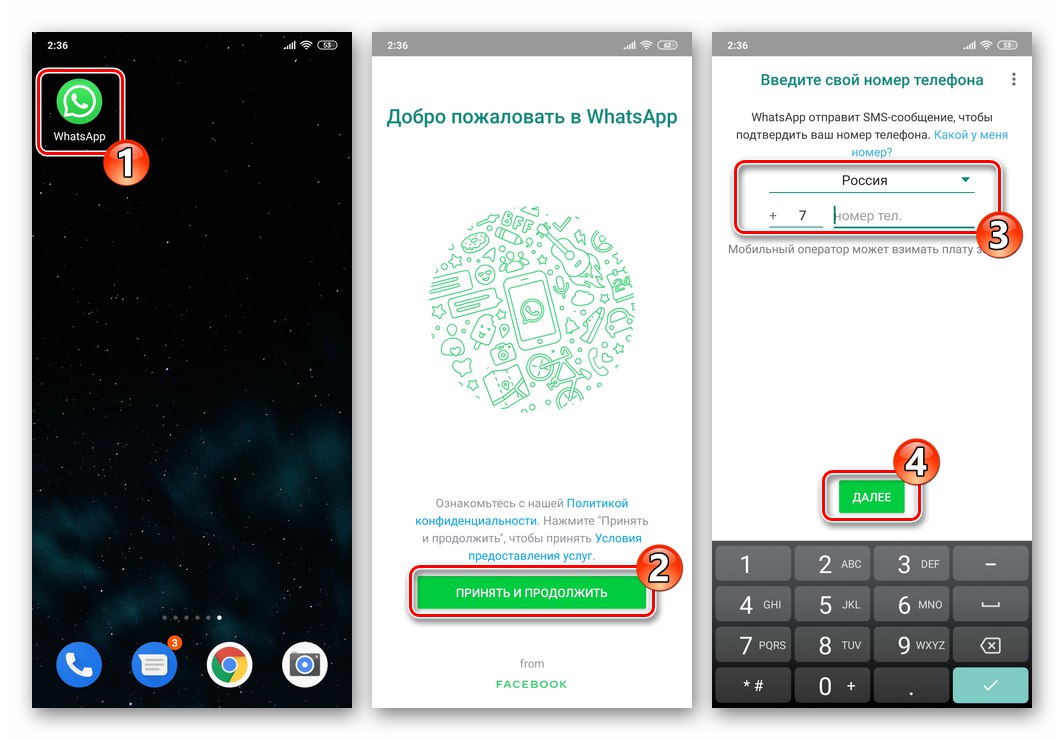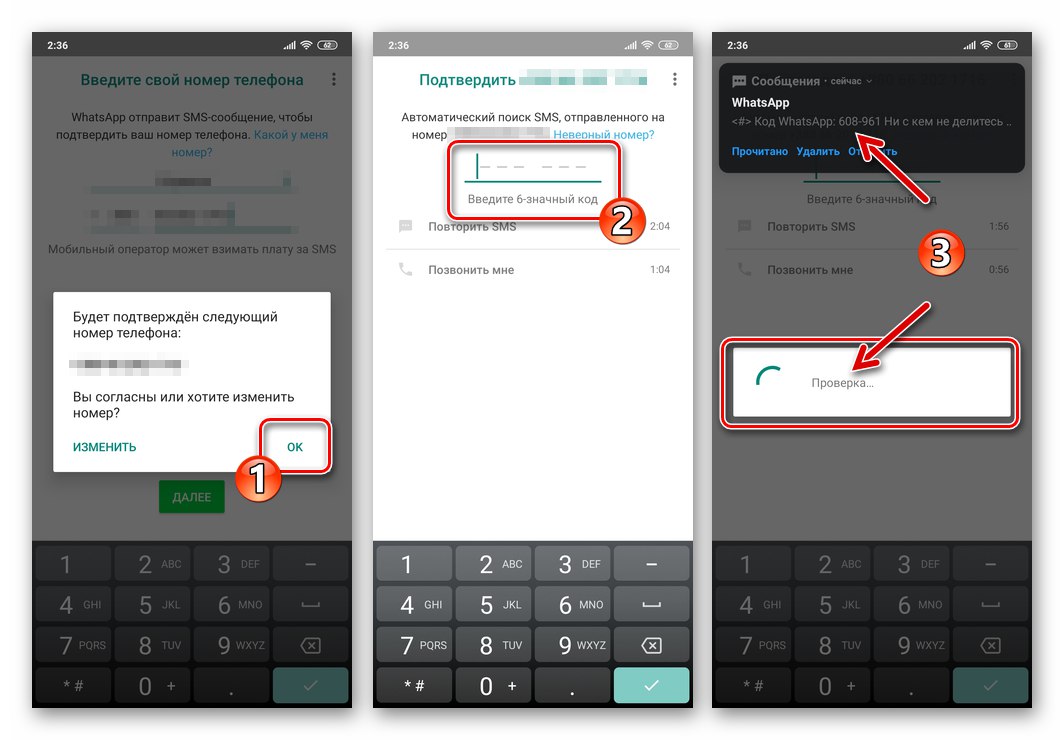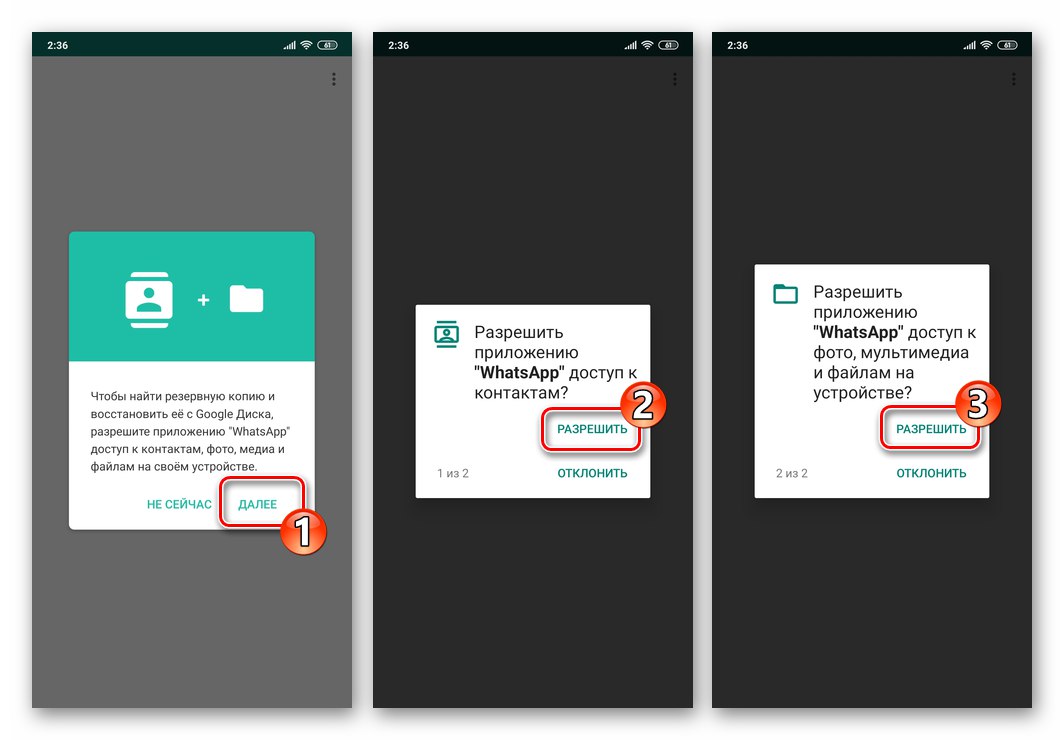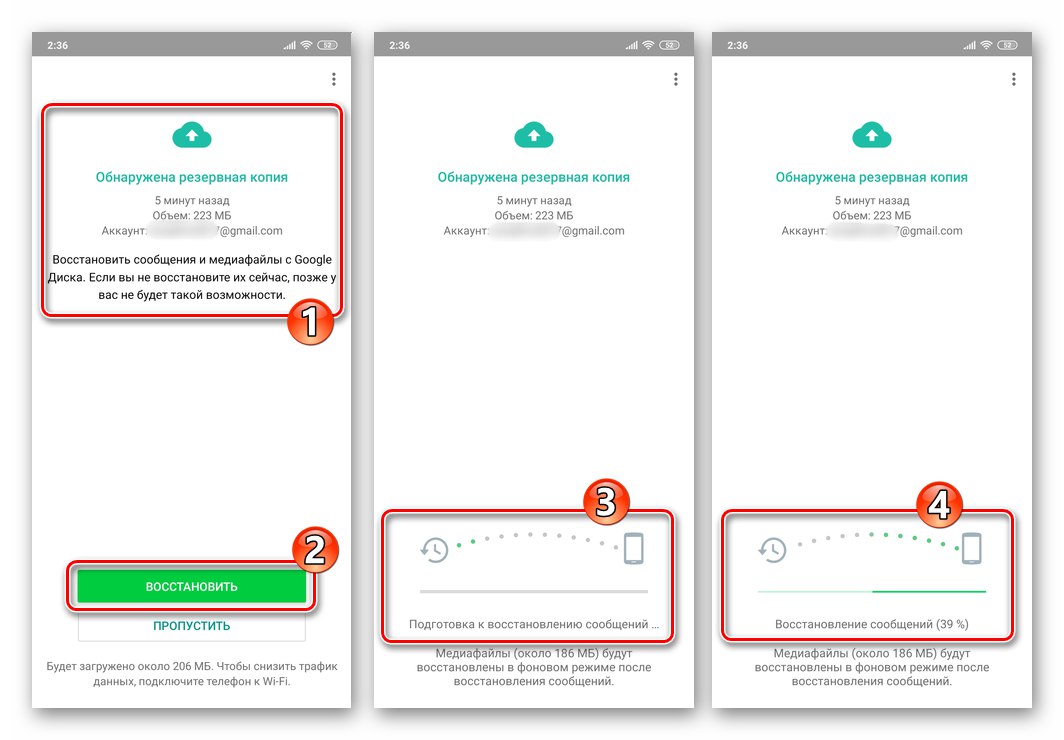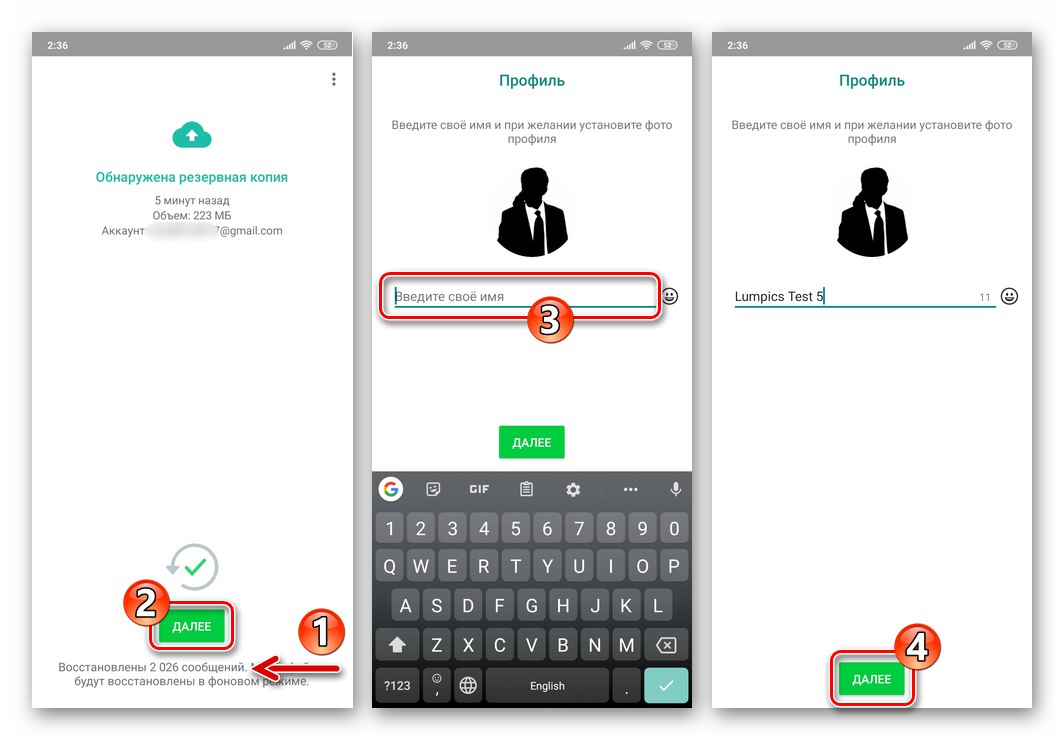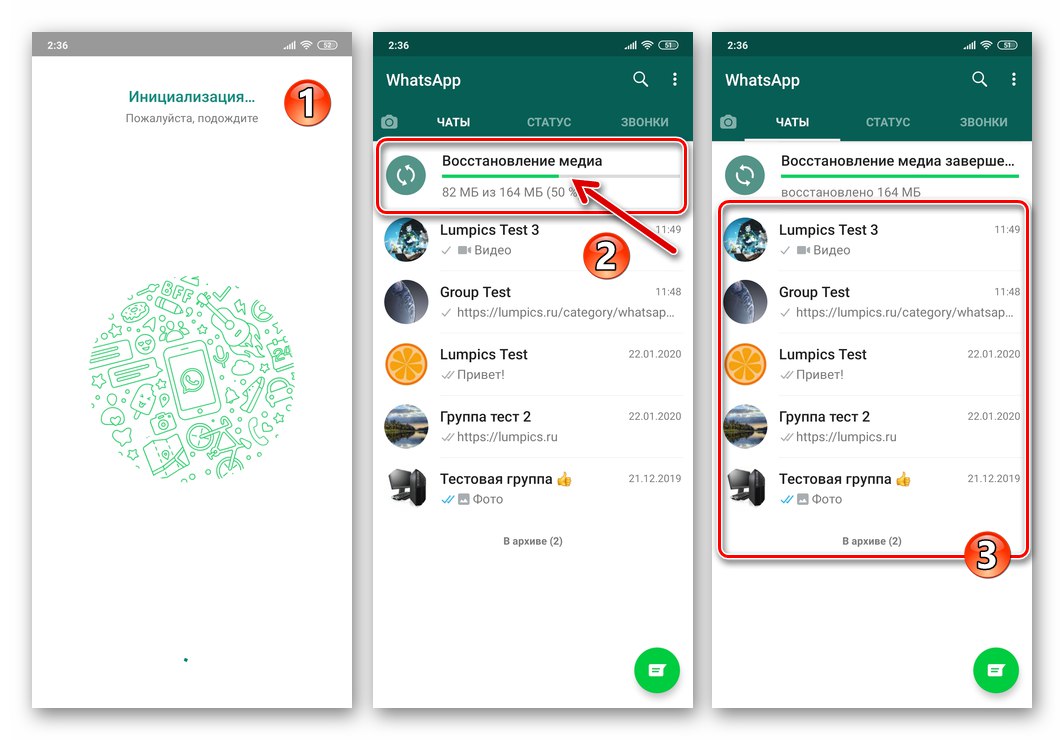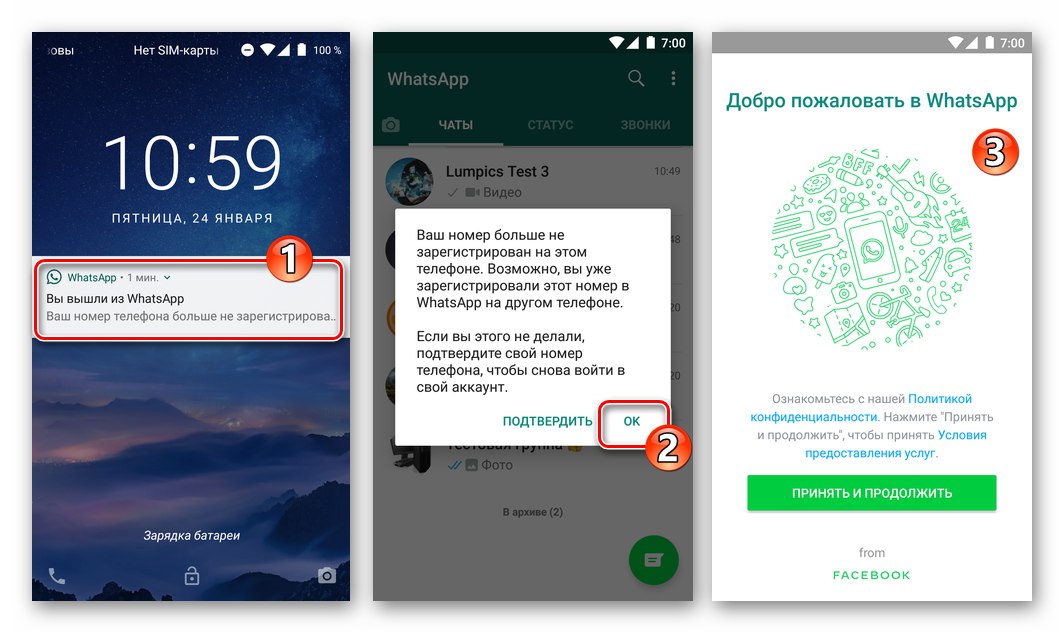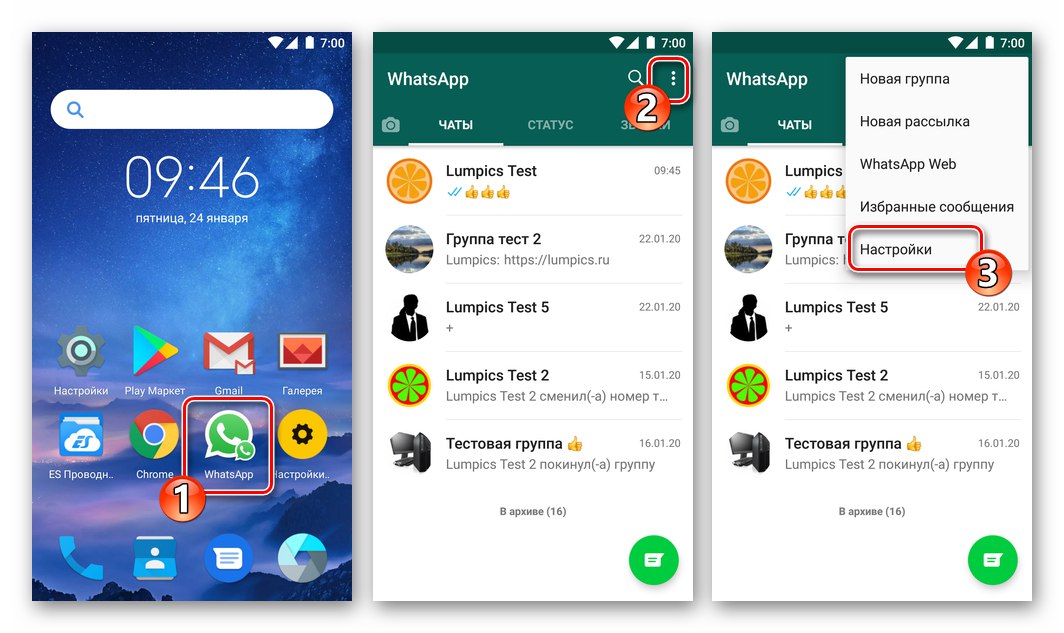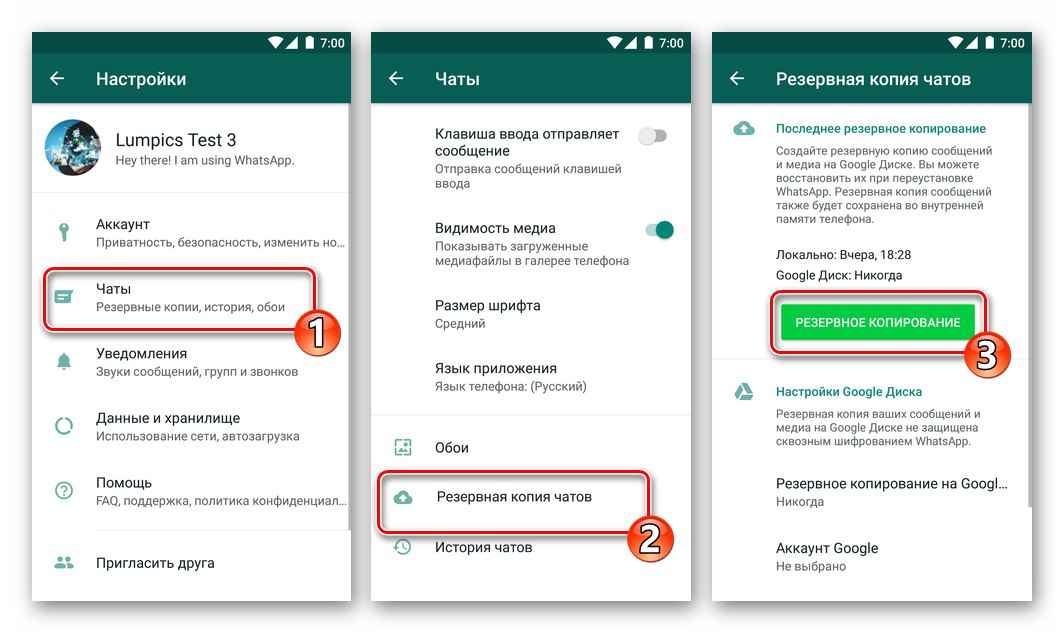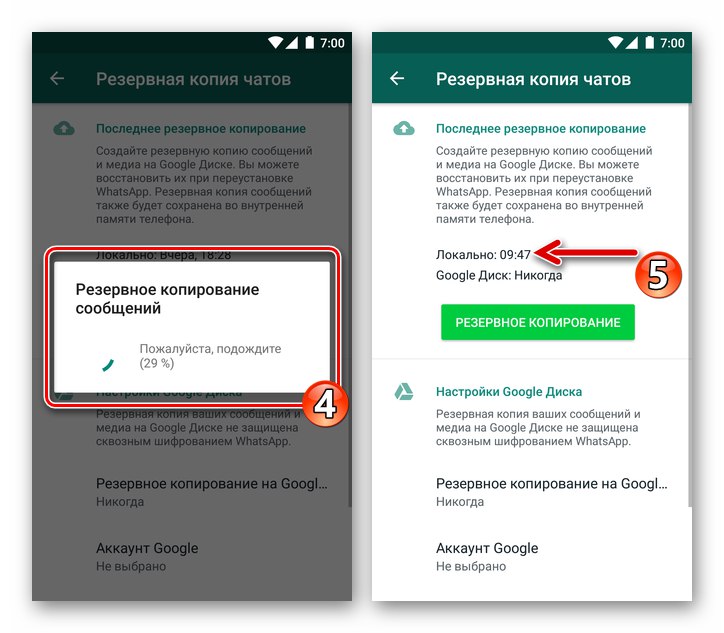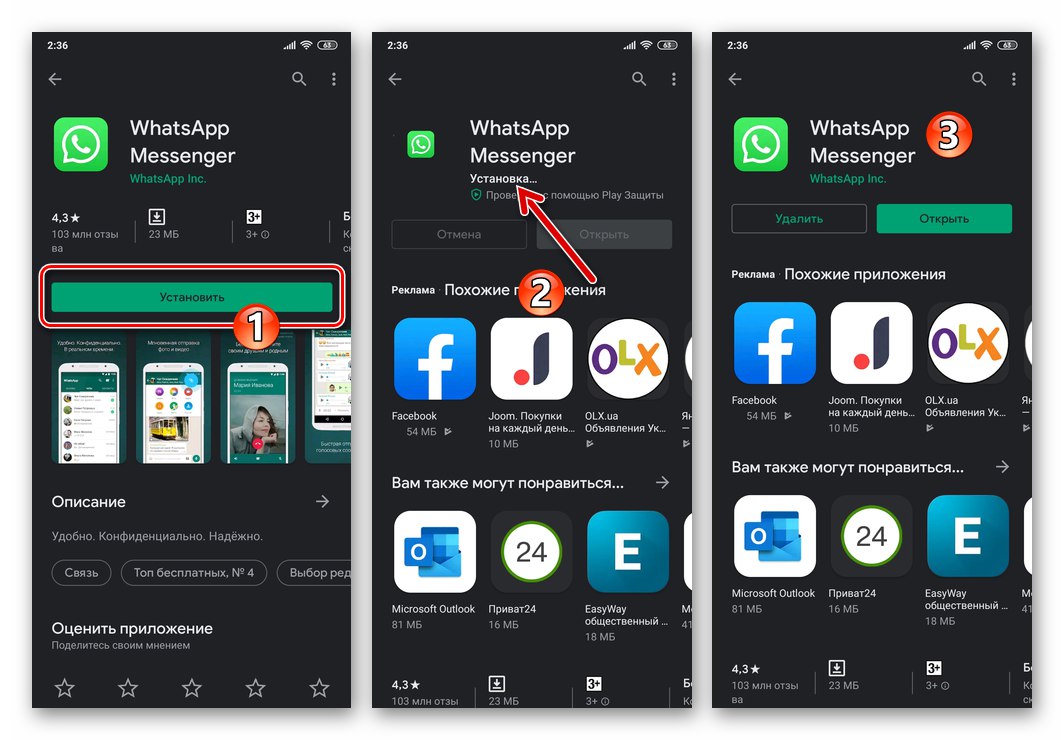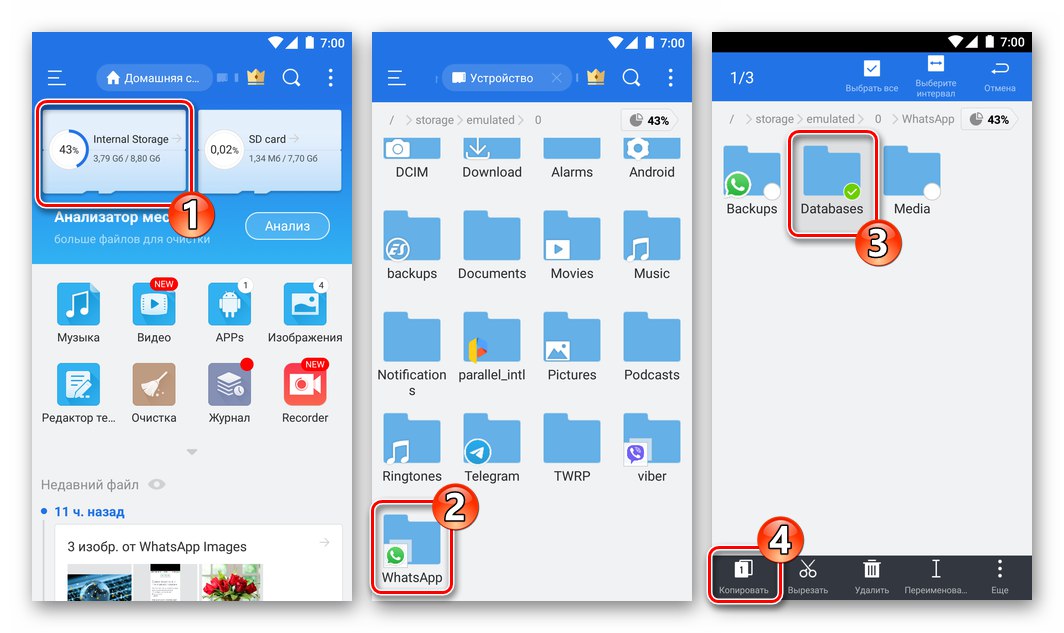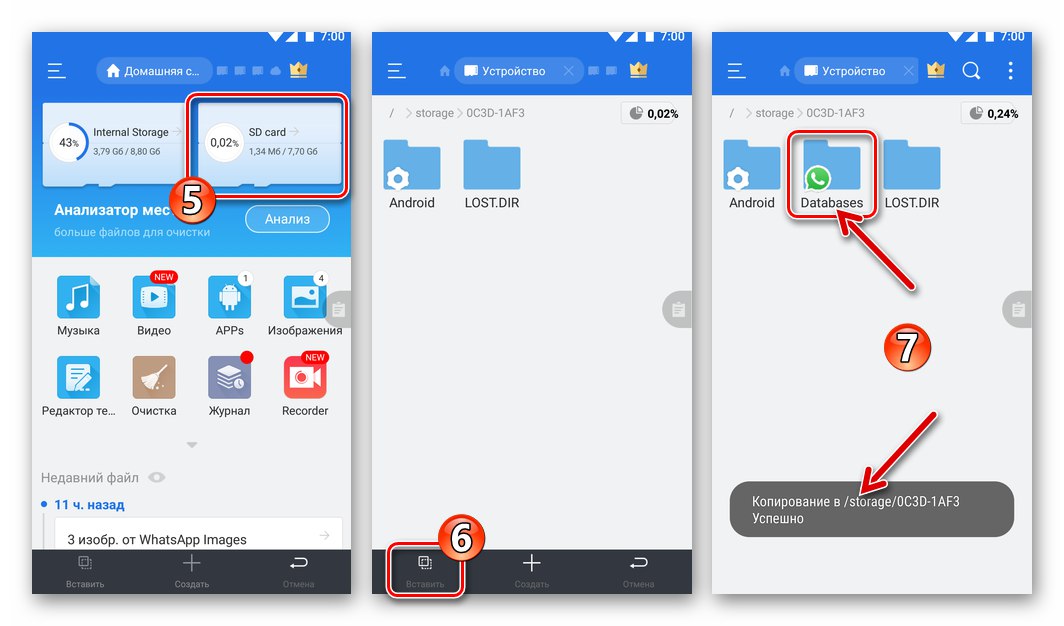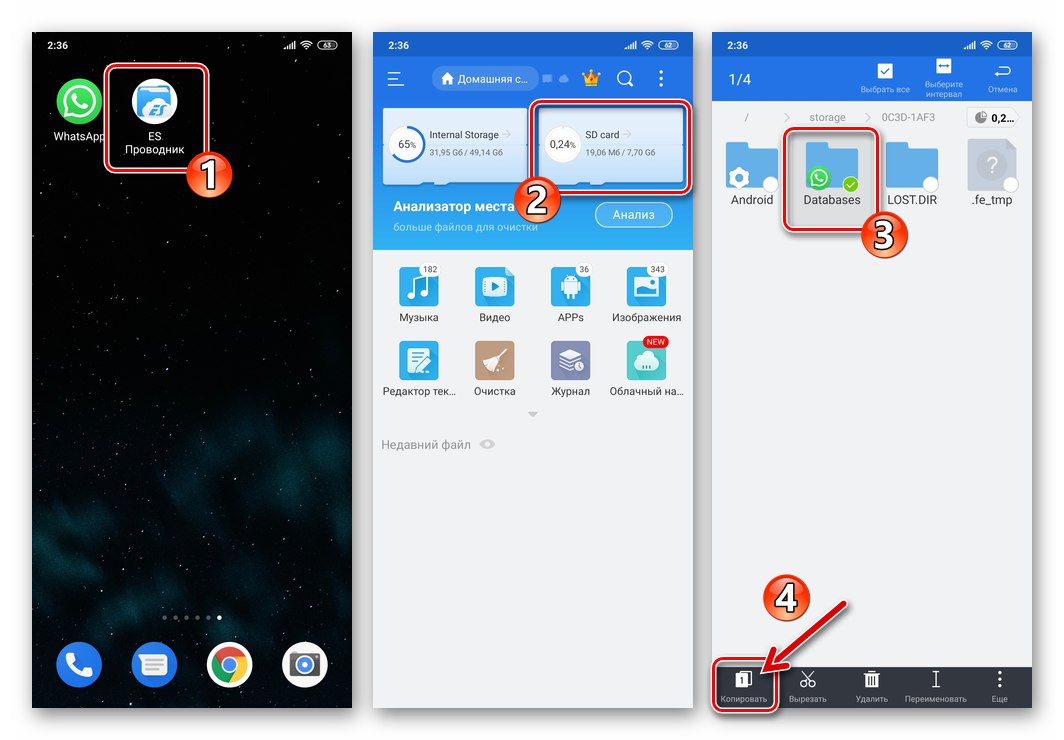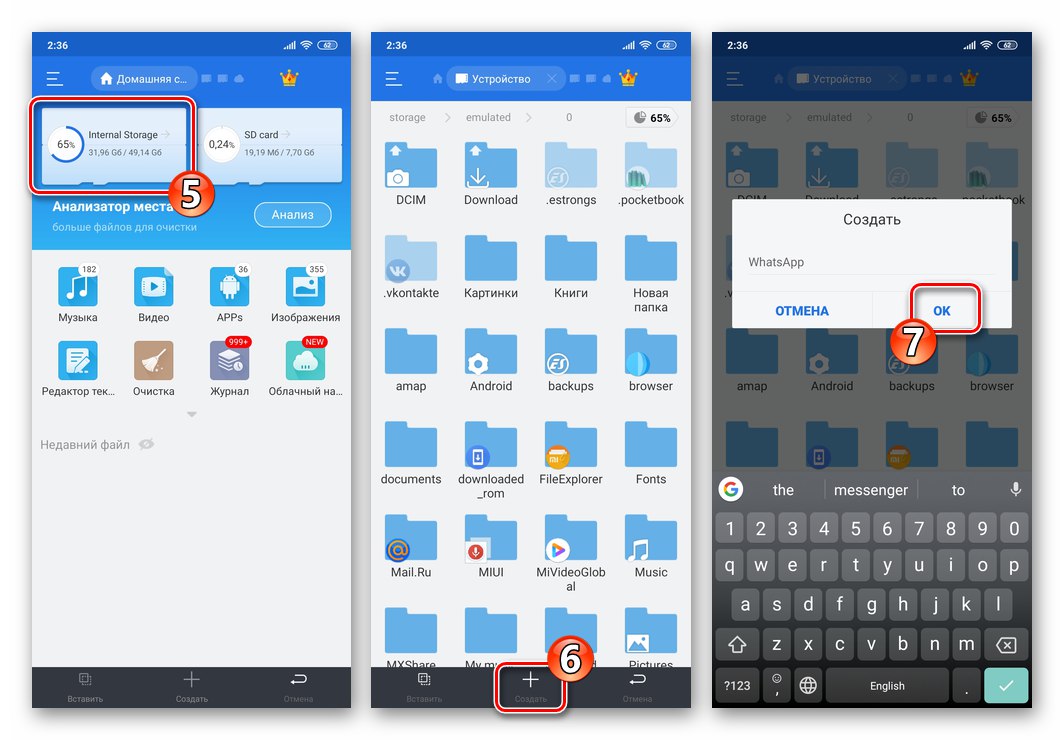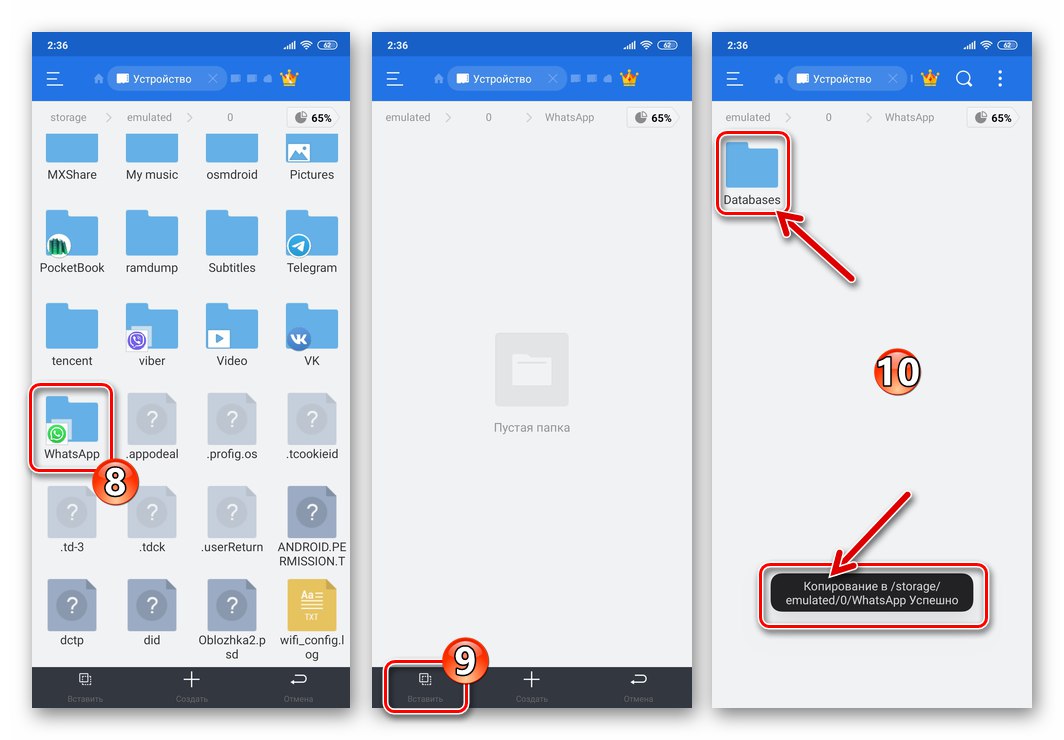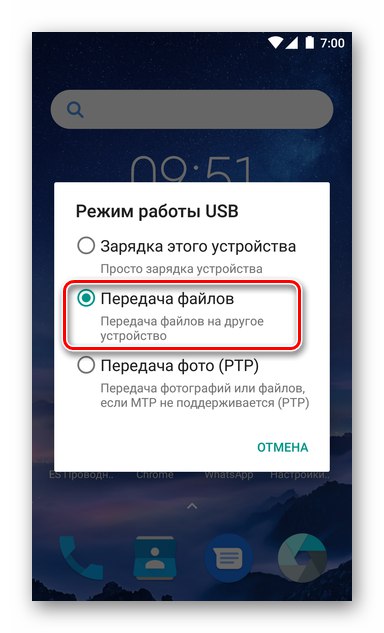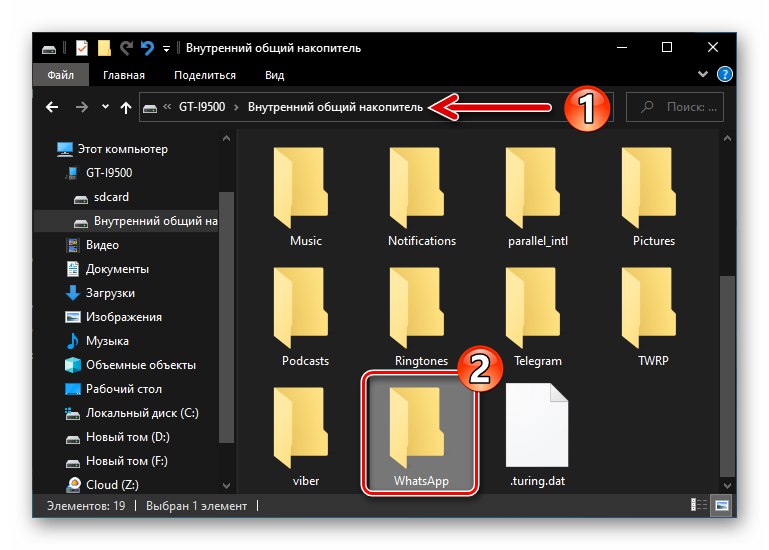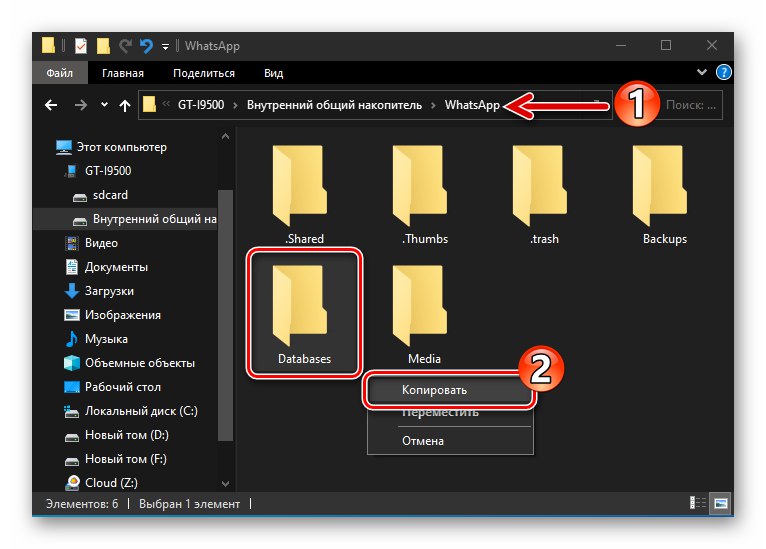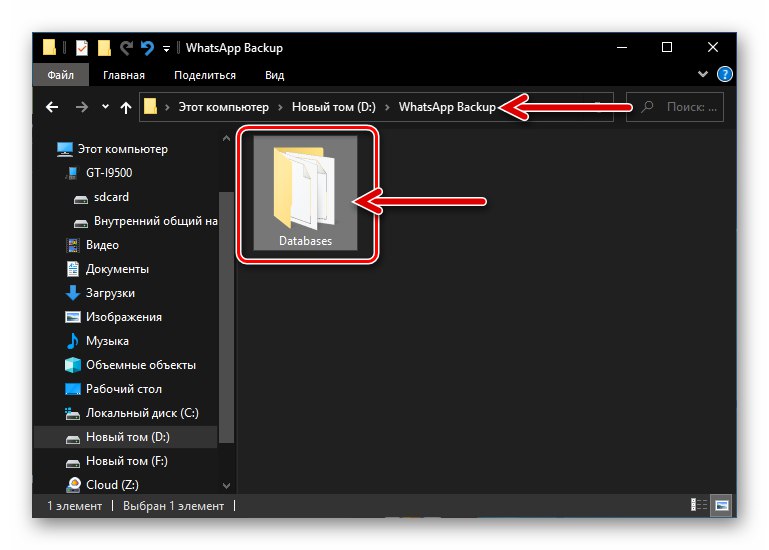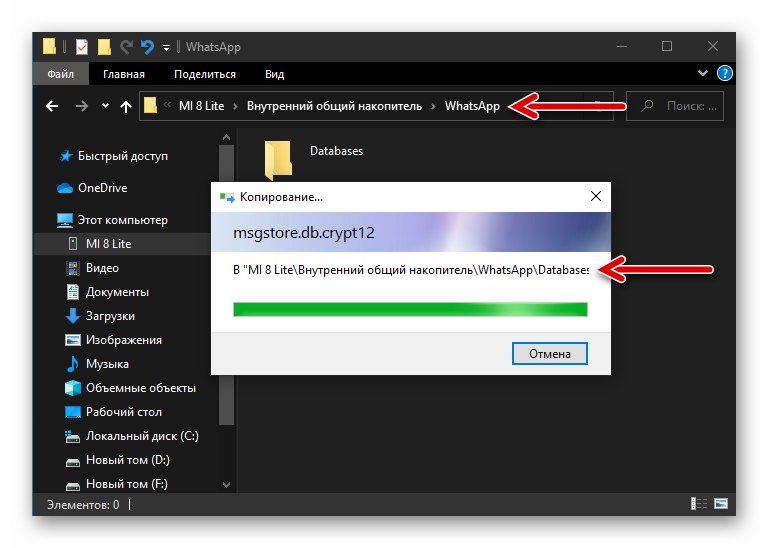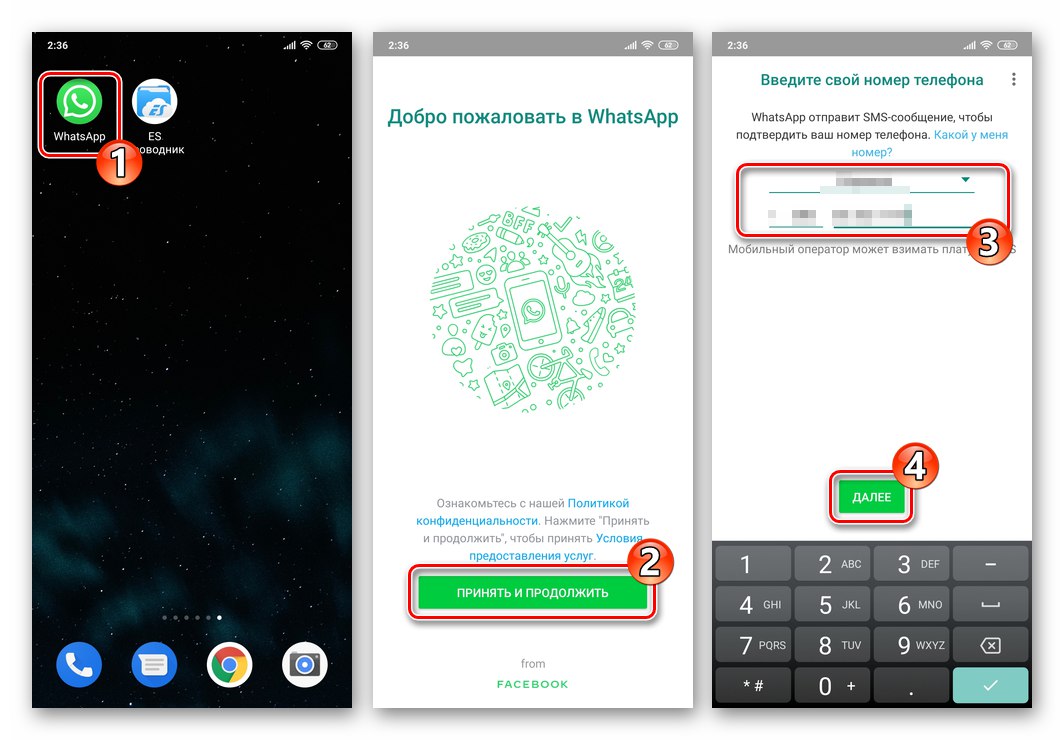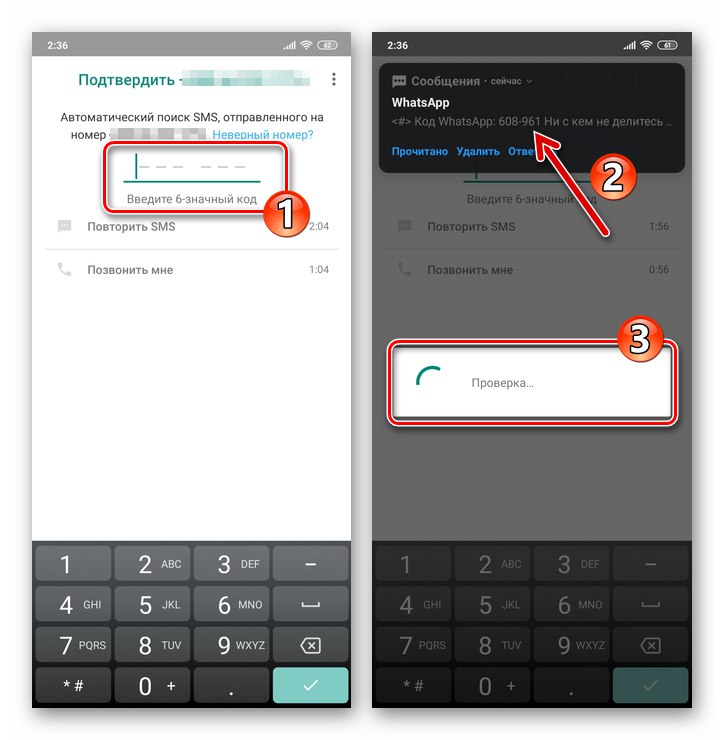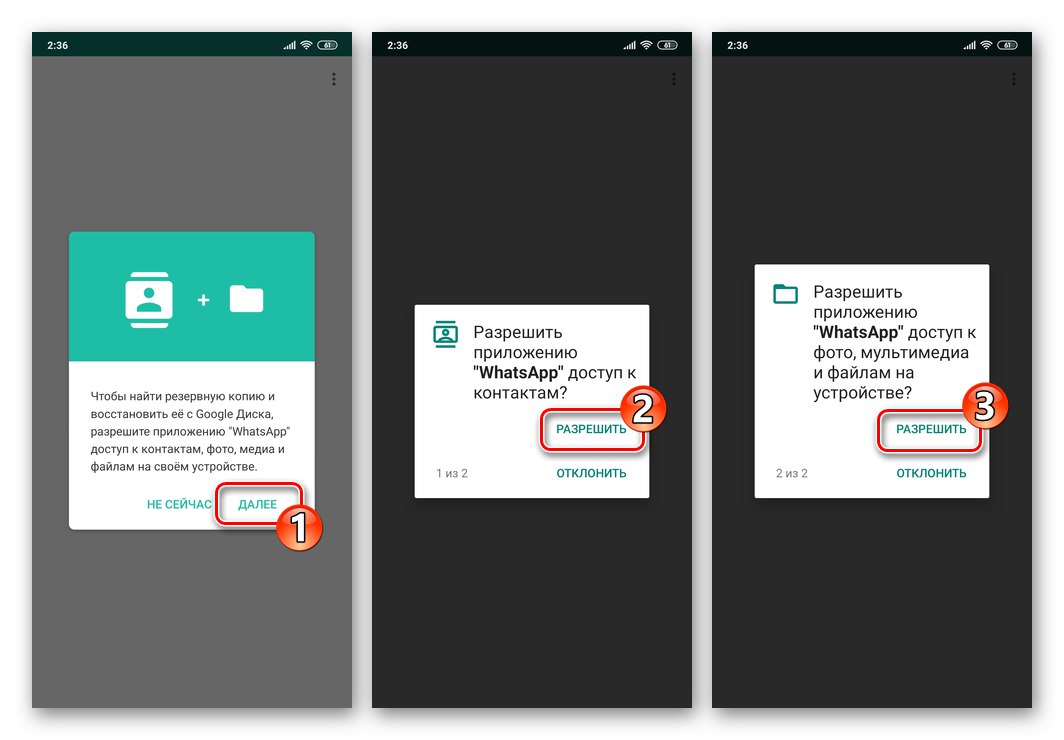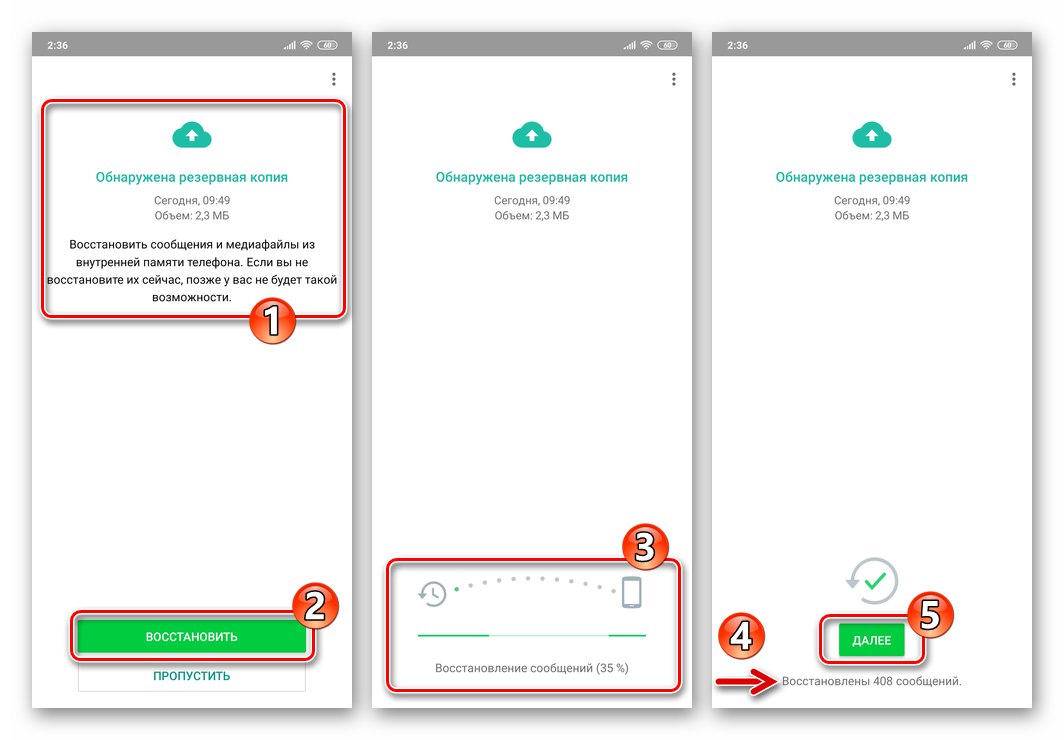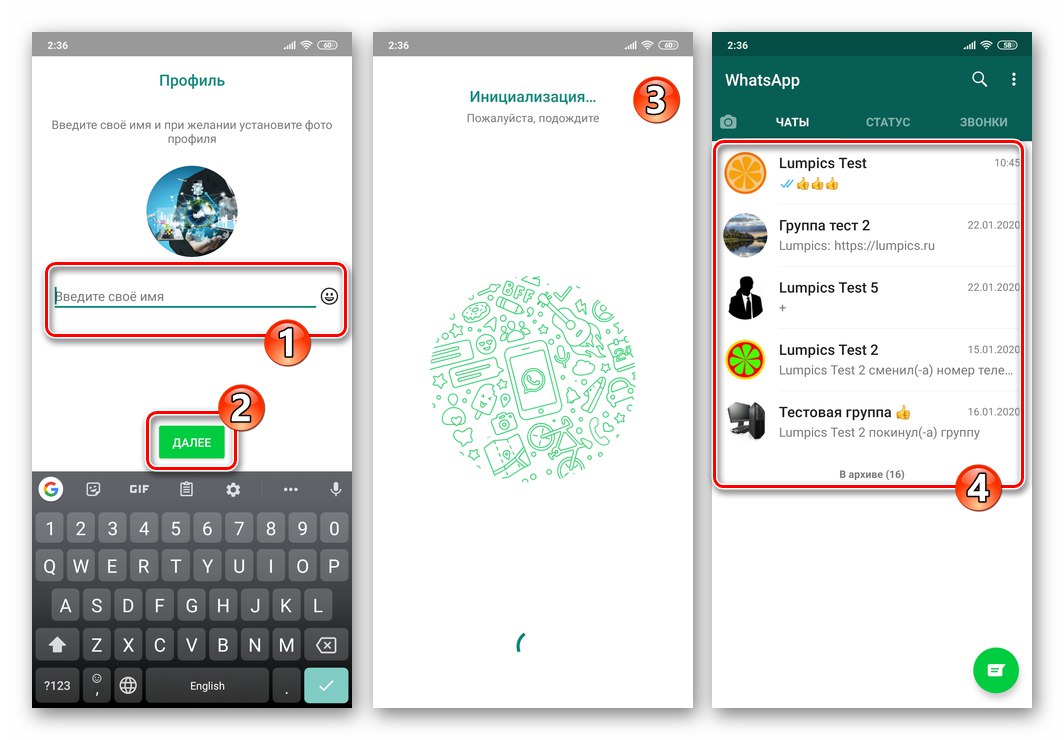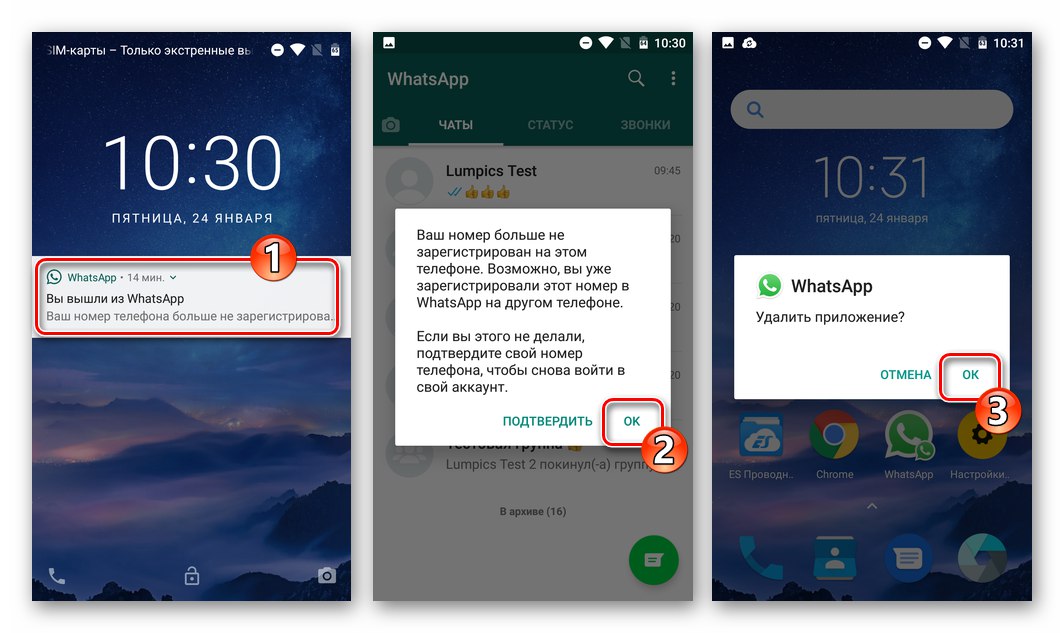Není žádným tajemstvím, že většina uživatelů používá účet WhatsApp mnohem déle než jednotlivá zařízení, na kterých může aplikace služby fungovat. Potřeba přenášet posla a informace nashromážděné při jeho používání z jednoho smartphonu na druhý je tedy něco, s čím se každý dříve nebo později setká. Chcete-li rychle a efektivně provést tento postup v rámci softwarové platformy Android, postupujte podle pokynů v následujícím materiálu.
Jak převést WhatsApp z jednoho zařízení Android do jiného
Dále v článku budeme uvažovat o dvou metodách úplného přenosu messengeru (účet, všechny existující chaty a historie chatu) ze zařízení WhatsApp pro Android plně funkční (podmíněně - „starý“), na „nový“, tj. ten, kde ještě nebyla nainstalována aplikace. Obecně lze říci, že neexistují žádné zvláštní překážky pro efektivní provedení operace, což je zajištěno přítomností dvou variant systému zálohování dat v messengeru.
Je důležité si uvědomit, že přenos messengeru neznamená kopírování „jeho“ adresáře do jiného zařízení! Jelikož aplikace WatsAp přijímá tyto informace z příslušného softwarového modulu Android, postup přenosu kontaktů musí být proveden samostatně kteroukoli z dostupných metod (synchronizace prostřednictvím účtu Google je v současnosti nejvýhodnější) a nejlepším řešením by bylo udělat to předem!
Více informací: Přenos kontaktů z Androidu na Android
Metoda 1: Cloudové úložiště
Nejjednodušší způsob, jak přenést WhatsApp z jednoho smartphonu se systémem Android do druhého, je postupovat podle níže uvedených pokynů, které používají nástroj pro vytváření záloh korespondence v cloudové službě Disk Google poskytované v aplikaci Messenger.
- Chcete-li být převedeni do nového zařízení Android, přihlaste se k fungujícímu messengeru. Otevřít „Nastavení“ aplikace z nabídky, která se zobrazí po kliknutí na tři tečky v horní části obrazovky vpravo.
![WhatsApp pro Android otevírá messenger a přechází do nastavení z hlavní nabídky]()
Zahajte vytvoření záložní kopie aktuálně existujících chatů a nahrajte ji do cloudového úložiště,
![Nastavení aplikace WhatsApp pro Android - Chaty - Zálohování chatů]()
úplným vyplněním pokynů dostupných na následujícím odkazu.
![WhatsApp pro Android proces vytváření zálohy dat a jejich odeslání do cloudového úložiště]()
Více informací: Zálohujte si chaty WhatsApp na Disk Google
- V novém zařízení přidejte stejný účet Google, který se používá na starém zařízení, byl použit při vytváření zálohy v aplikaci Messenger a ve skutečnosti je přístupovým klíčem k záloze WhatsApp uložené v cloudu.
![WhatsApp pro autorizaci Androidu v účtu Google pro obnovení chatových chatů z cloudu Disku Google]()
Více informací: Jak se přihlásit k účtu Google na zařízení Android
- Nainstalujte si aplikaci messenger na nové zařízení jakýmkoli preferovaným způsobem - nejlepší řešení tohoto problému jsou popsána v článku na následujícím odkazu.
![WhatsApp pro Android instalace aplikace messenger na smartphone]()
Více informací: Způsoby instalace aplikace WhatsApp Messenger na zařízení Android
- Spusťte nainstalovaný WhatsApp, klepněte na „Přijmout a pokračovat“, a poté zadejte své telefonní číslo použité jako přihlašovací jméno v aplikaci Messenger a stiskněte "Dále".
![WhatsApp pro Android první spuštění messengeru na novém zařízení, autorizace]()
Přečtěte si také: Jak zobrazit číslo WhatsApp na smartphonu Android
Číslo potvrďte zadáním digitálního kódu, který mu přišel prostřednictvím SMS.
![WhatsApp pro Android potvrzení telefonního čísla již zaregistrovaného v aplikaci Messenger]()
Více informací: Jak se přihlásit k WhatsApp Messenger na zařízení Android
- Po dokončení ověření ID posel zobrazí popis podmínek nezbytných k zajištění obnovy dat ze zálohy Disku Google - klepněte sem "DÁLE"... Poté dejte WhatsApp přístup „Kontakty“ a "Úložný prostor" zařízení dotykem "DOVOLIT" v příslušných polích dotazu.
![WhatsApp pro Android obnovuje chaty z kopie v cloudu při přenosu messengeru na jiné zařízení]()
- V důsledku předchozího kroku obdržíte oznámení, že systém zjistil zálohu v cloudovém úložišti Google. Klepněte na "OBNOVIT" a počkejte, až posel stáhne data a nasadí je pro použití aplikací WhatsApp.
![WhatsApp pro Android proces nasazení zálohy zpráv z cloudu na smartphonu]()
- Po obdržení zprávy „NUMBER zpráv obnoveno“ ve spodní části obrazovky stiskněte "DÁLE"... Poté zadejte jméno nebo přezdívku, kterou používáte ve službě sdílení, a klepněte na "DÁLE" znovu.
![WhatsApp pro Android dokončí obnovení zpráv ze zálohy cloudu]()
- To je téměř vše - Messenger je připraven k použití na novém zařízení, ale na dokončení stahování mediálních souborů dříve přijatých v chatu budete možná muset počkat o něco déle.
![WhatsApp pro Android je přenos messengeru do nového zařízení dokončen]()
- Vezměte si starý smartphone - účet WhatsApp na něm bude automaticky odhlášen a o této události bude zasláno oznámení. Klepněte pod zprávu "OK", po kterém bude možné zadat další nebo vytvořit nový účet v messengeru nebo odstranit aplikaci VatsAp ze zařízení, pokud zde nebude v budoucnu plánováno její použití.
![WhatsApp pro Android automatická deaktivace messengeru po autorizaci v účtu na jiném zařízení]()
Přečtěte si také: Jak odinstalovat aplikaci WhatsApp ze smartphonu se systémem Android
Metoda 2: Místní kopie
Druhý způsob přenosu aplikace WhatsApp Messenger a informací generovaných během jejího používání z jednoho zařízení na druhé, mimochodem, který je k dispozici pouze uživatelům systému Android, zahrnuje manipulaci s místní (v paměti zařízení) zálohou, kterou systém generuje automaticky každý den ve 2:00, a může také kdykoli vytvořit sám uživatel.
- Spusťte WhatsApp na svém starém zařízení, přejděte na „Nastavení“ aplikace z hlavní nabídky (vyvolána poklepáním na tři body v horní části obrazovky vpravo).
![WhatsApp pro Android - spuštění messengeru přeneseného do jiného zařízení za účelem vytvoření lokální zálohy]()
Dále otevřete sekci „Chaty“, klepněte na „Zálohování chatů“... Na obrazovce, která se otevře, klikněte na "ZÁLOHA".
![WhatsApp pro Android - část Chaty v Nastavení - Záloha - vytvořte místní zálohu]()
Počkejte, až se vytvoří aktuální místní záloha historie korespondence, po které můžete zavřít WhatsApp.
![WhatsApp pro Android - proces vytváření lokální zálohy historie chatu v aplikaci Messenger]()
- Nainstalujte si WhatsApp pro Android do smartphonu, kam se messenger přenáší jakýmkoli preferovaným způsobem, ale neotevírejte aplikaci!
![WhatsApp pro Android - instalace aplikace z Obchodu Google Play do nového telefonu]()
Přečtěte si také: Instalace WhatsApp na zařízení Android
- Dále musíte zkopírovat záložní soubor vytvořený aplikací ze starého zařízení do nového. Je možné to udělat více než jedinou metodou, zvažte dvě nejběžnější.
-
SD karta... Pokud je váš starý smartphone vybaven vyměnitelným úložištěm a nový má také slot pro něj, abyste mohli přenášet data, můžete postupovat následovně:
Přes jakýkoli správce souborů pro Android (v příkladu Průzkumník souborů ES) zkopírujte složku existující v interní paměti starého smartphonu „Databáze“ z katalogu „Whatsapp“
![WhatsApp pro Android - katalog databází ve složce messenger ve vnitřní paměti smartphonu]()
na jeho paměťové kartě.
![WhatsApp pro Android kopíruje složku s lokálním zálohováním dat z messengeru na paměťovou kartu]()
Vyjměte jednotku a nainstalujte ji do nového zařízení a poté proveďte operaci popsanou výše,
![WhatsApp pro Android - složka se záložní kopií dat z aplikace Messenger na paměťové kartě]()
tj. umístěte složku „Databáze“ z paměťové karty do adresáře „Whatsapp“ v interním úložišti zařízení.
![WhatsApp pro Android - vytvoření složky ve vnitřní paměti smartphonu pro uložení zálohy korespondence z aplikace Messenger]()
Pokud v kořenovém adresáři není žádná složka messenger, musí být vytvořena ručně.
![WhatsApp pro Android přenáší záložní kopii dat z aplikace Messenger do paměti jiného zařízení]()
-
Počítač... Připojte svůj starý smartphone k počítači pomocí kabelu USB v "Přenos souboru".
![Připojení smartphonu k počítači pro kopírování místní kopie dat z aplikace WhatsApp Messenger pro Android]()
Přečtěte si také: Jak připojit zařízení Android k počítači přes USB
Pomocí Průzkumníka Windows otevřete interní jednotku zařízení, přejděte do složky „Whatsapp“.
![Složka WhatsApp ve vnitřní paměti smartphonu připojeného k PC]()
Přečtěte si také: Jak otevřít Průzkumníka Windows
Zkopírujte adresář „Databáze“ ze složky Messenger
![WhatsApp pro Android kopírování záložní složky z paměti zařízení na disk PC]()
na disk počítače a poté odpojte smartphone od USB portu počítače.
![WhatsApp pro Android - složka s lokální zálohou zkopírovanou na disk PC]()
Připojte nové mobilní zařízení k „velkému bratrovi“ a umístěte složku získanou v předchozím kroku „Databáze“ do adresáře (může být nutné vytvořit ručně) „Whatsapp“ interní úložiště telefonu.
![WhatsApp pro Windows kopírující záložní kopii chatů z aplikace Messenger do paměti smartphonu z počítače]()
-
SD karta... Pokud je váš starý smartphone vybaven vyměnitelným úložištěm a nový má také slot pro něj, abyste mohli přenášet data, můžete postupovat následovně:
- Spusťte messenger na zařízení, kam jsou přenášena data. Jako přihlašovací WatsAp zadejte telefonní číslo aktuálně používané na vašem starém smartphonu a potvrďte jej,
![WhatsApp pro Android - spuštění na novém zařízení, autorizace ve stávajícím účtu]()
poskytnutím aplikace tajným kódem přijatým prostřednictvím SMS.
![WhatsApp pro ověření telefonního čísla Android pro vstup do Messenger na jiném zařízení]()
Více informací: Autorizace v aplikaci WhatsApp Messenger ze smartphonu se systémem Android
- Jakmile je ověření telefonního čísla dokončeno, zobrazí se okno s výzvou k udělení přístupu aplikace messenger k modulům Android „Kontakty“ a "Paměť" - udělejte to klepnutím "DÁLE" a pak dvakrát "Dovolit" pod výzvami, které se zobrazují na obrazovce smartphonu.
![WhatsApp pro Android přenáší messenger do nového zařízení - udělení oprávnění aplikace pro přístup k záloze v paměti]()
- Pokud byly všechny výše uvedené kroky provedeny správně a v plném rozsahu, aplikace WhatsApp detekuje záložní kopii chatů zkopírovaných do interní paměti mobilního zařízení a upozorní na její přítomnost na obrazovce, která se otevře. Zbývá stisknout "OBNOVIT" a počkejte na dokončení postupu nasazení informací v aplikaci Messenger. Po dokončení obnovení dat obdržíte příslušné oznámení a kliknete na tlačítko nad ním "DÁLE".
![WhatsApp pro Android proces obnovy zpráv z lokální zálohy]()
- Zadejte alias použitý v WhatsApp, klikněte na "DÁLE" a chvíli počkejte - objeví se obrazovka messengeru zcela připraveného k použití se seznamem chatů zkopírovaných ze starého zařízení.
![WhatsApp pro Android - Dokončení prvního spuštění messengeru přeneseného z jiného zařízení]()
- Tím je dokončen přenos WhatsApp do nového zařízení Android. Ujistěte se, že jsou správně zkopírovány všechny potřebné informace. Poté můžete aplikaci messenger odebrat ze zařízení, které jste použili pro dříve přístup. Mimochodem, odchod z účtu v systému bude proveden na starém smartphonu automaticky a bez vašeho zásahu.
![WhatsApp pro Android odstranění messenger ze smartphonu po jeho zkopírování do jiného zařízení]()
Závěr
Jak vidíte, postup přenosu WhatsApp pro Android a všech souvisejících informací do zařízení, které nebylo dříve použito pro přístup k systému pod kontrolou stejného mobilního OS, není tak složitý, jak si dokážete představit. Všechno lze implementovat poměrně rychle a bez ztráty dat, pokud budete pečlivě dodržovat osvědčené pokyny.